
Viimati värskendatud

Kui olete Instagramis, ei pruugi te soovida, et teised kasutajad teaksid, kui olete võrgus. Sellest juhendist leiate teavet selle kohta, kuidas oma olekut Instagramis peita.
Kui kasutate Instagrami, näete teiste inimeste tegevust ja võrguolekut. Kui teie Instagrami tegevuse olek on lubatud, näevad teie jälgitavad kontod ja kasutajad, kellele teate, kui olete võrgus.
Siiski võite soovida oma olekut Instagramis peita, kui keegi näeb, et olete võrgus, kuid ei vastanud oma postitusele või sõnumile. Ebameeldivuse vältimiseks saate oma Instagrami võrguoleku peita.
Väärib märkimist, et ka teiste sõprade võrgutegevuse olek on teie eest varjatud. Siiski, kui soovite oma olekut Instagramis peita, järgige alustamiseks allolevaid juhiseid.
Kuidas peita oma olekut mobiilis Instagramis
Teie Instagrami tegevuse olek näitab ka viimast korda, mil olite sotsiaalmeedia saidil aktiivne. Lisaks sisaldab see tippimise indikaatorit, mida teine inimene näeb vastuse või kommentaari kirjutamisel.
Oma oleku peitmiseks Instagramis telefonis tehke järgmist.
- Käivitage Instagram rakendus teie peal iPhone, iPad, või Android seade.
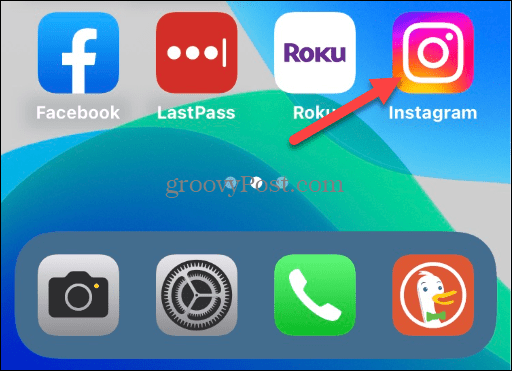
- Puudutage valikut Profiili ikoon paremas alanurgas.
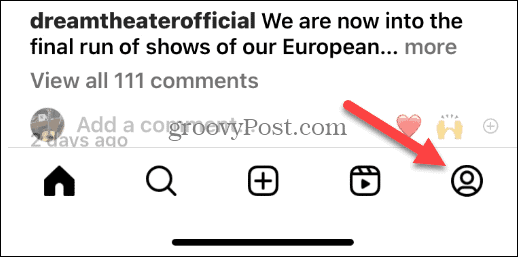
- Vali hamburgeri menüü iPhone'is või kolmepunktiline ikooni Androidis paremas ülanurgas.
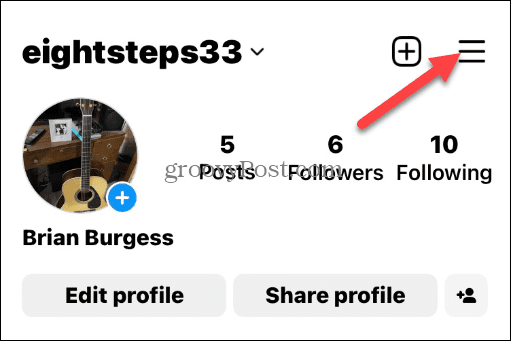
- Puudutage Seaded ilmuvas menüüs.
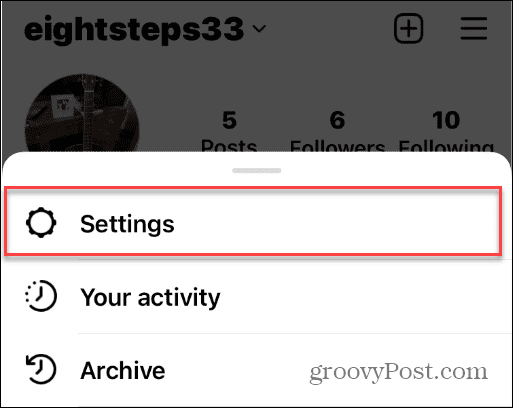
- Valige Privaatsus järgmises menüüs.
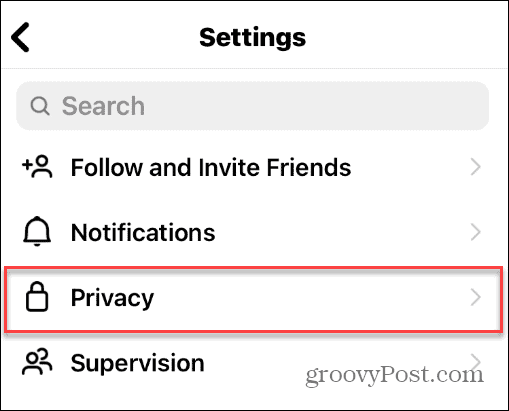
- Kerige alla ja puudutage Tegevuse olek järgmisest menüüst.
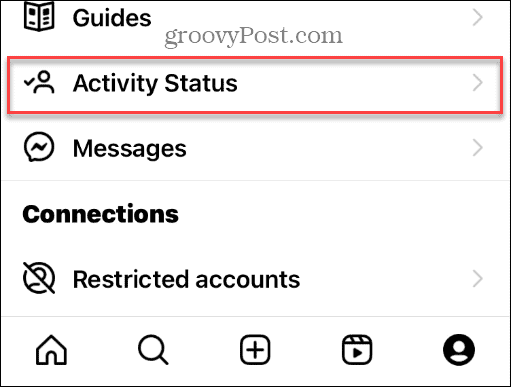
- Nüüd, all Tegevuse olek puudutage kõrval olevat nuppu Näita tegevuse olekut selle väljalülitamiseks.
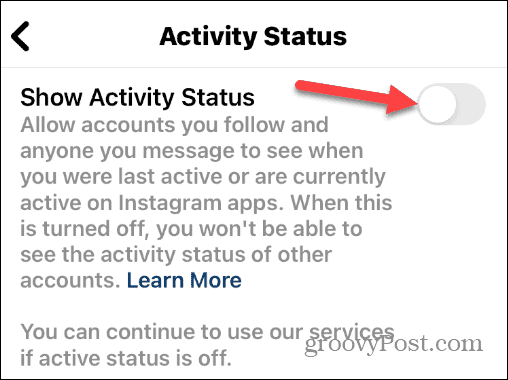
- Pange tähele, et kui lülitate seadme välja Näita tegevuse olekut valik, Näidake, kui olete koos aktiivsed valik lülitatakse samuti välja.
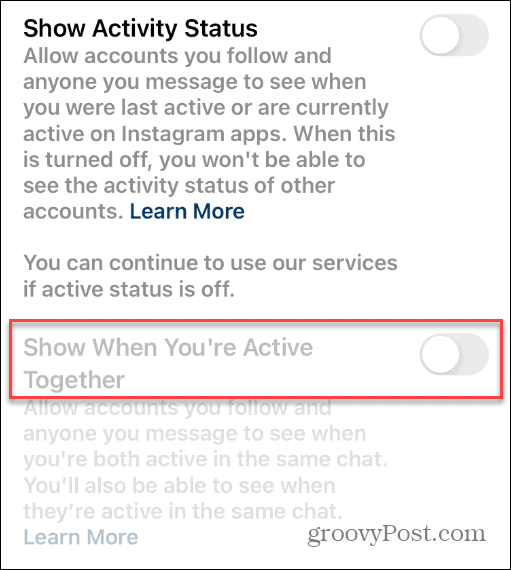
Pärast funktsiooni Tegevuse olek väljalülitamist ei näe teie jälgijad ja kontod enam Instagramis teie võrguolekut.
Kuidas peita oma tegevuse olekut Instagramis töölaual
Lisaks oma tegevuse oleku peitmisele Instagramis telefonis või tahvelarvutis saate seda teha ka töölaua vaikebrauseri veebirakenduses.
Instagrami tegevuse oleku peitmiseks töölaual toimige järgmiselt.
- Käivitage oma töölaual vaikebrauser, minge lehele Instagrami veebisaitja logige sisse, kui te veel ei ole.
- Klõpsake oma Profiil valik vasakult paneelilt.
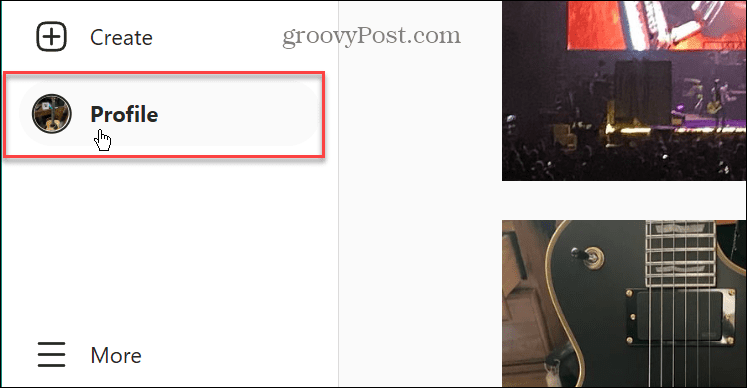
- Klõpsake nuppu Seaded (hammasrattaikoon) nuppu ülaosas ja kui menüü ilmub, klõpsake nuppu Privaatsus ja turvalisus valik.
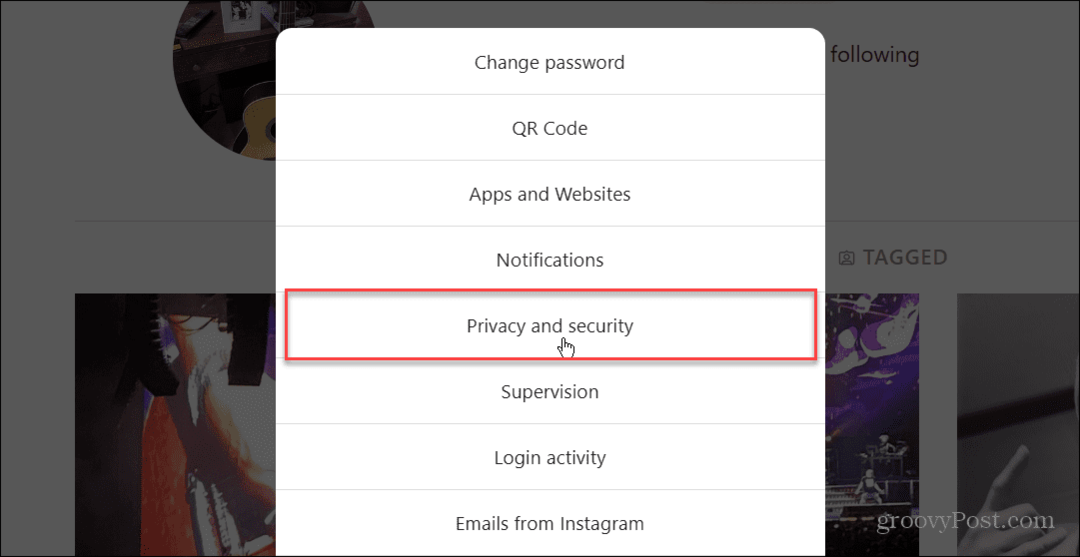
- Nüüd, all Tegevuse olek tühjendage kõrval olev ruut Näita tegevuse olekut.
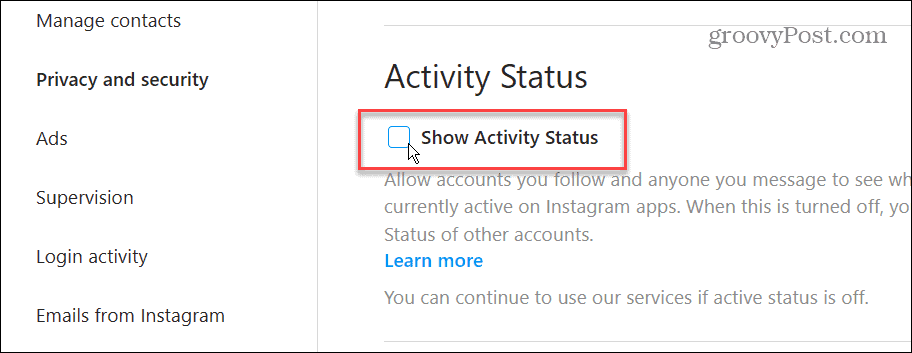
Teie muudatus salvestatakse kohe ja klõpsamiseks ei kuvata salvestamisnuppu ega kinnitussõnumit.
Lendage Instagramis radari all
Kui olete Instagramis oma tegevuse oleku välja lülitanud, saate oma igapäevast asja ajada ilma, et teised kasutajad teaksid, millal teenust kasutate. Vahel tahaks üksi jääda ja huvitavaid postitusi vaadata ja kommentaare jätta.
Instagram kuulub Facebooki emaettevõttele Meta ja saate ka teie lülitage oma olek Facebookis välja. Instagramis saate teha muid huvitavaid asju. Näiteks õppige, kuidas vaata esimest pilti, mis sulle meeldis, või kui saadate kogemata sõnumi, saate seda teha sõnumi saatmine tühistada Instagramis.
Kuigi see on üldiselt kindel rakendus ja platvorm, ei tööta mõnikord asjad õigesti. Näiteks peate võib-olla parandama Instagrami muusika ei tööta. Ja kui teil on probleeme rakenduse aeglase tööga, õppige jõudlust parandama Instagrami vahemälu failide tühjendamine.
Kuidas leida oma Windows 11 tootevõti
Kui peate teisaldama oma Windows 11 tootenumbri või vajate seda lihtsalt OS-i puhtaks installimiseks,...



